- Autor Abigail Brown [email protected].
- Public 2024-01-07 19:02.
- Viimati modifitseeritud 2025-01-24 12:08.
Mida teada
- ATN-fail on toimingute fail, mis avaneb Photoshopiga.
- Pärast faili avamist kasutage play nuppu Windows > Actions salvestatud toimingute tegemiseks.
See artikkel selgitab, mis on ATN-fail ja kuidas seda arvutis kasutada.
Mis on ATN-fail?
ATN-faililaiendiga fail on Adobe Photoshop Actionsi fail. See on loodud sammude/toimingute salvestamiseks Photoshopis ja on mõeldud hilisemaks uuesti esitamiseks, et samad sammud automatiseerida.
ATN-failid on põhimõtteliselt Photoshopi otseteed, mis on kasulikud, kui leiate, et läbite ikka ja jälle palju samu samme. Need sammud salvestatakse, nii et Photoshop teab täpselt, mida toimingute faili käivitamisel teha.
Faili saab kasutada igas arvutis, mis selle avab, eeldusel, et selles Photoshopi installis on samad toimingud.
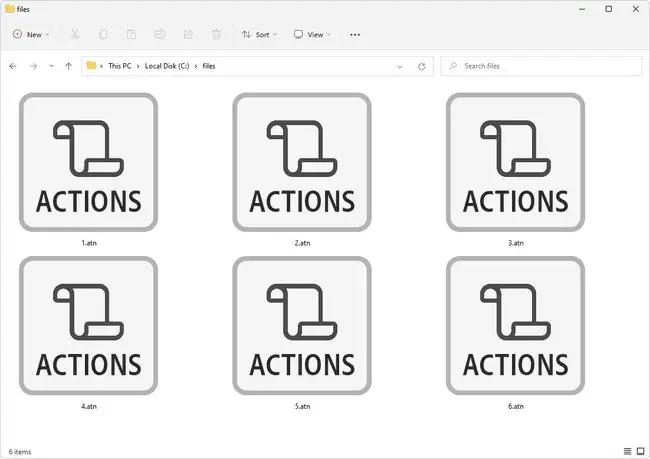
Kuidas avada ATN-faili
ATN-faile kasutatakse Adobe Photoshopiga, nii et nende avamiseks on vaja seda.
Kui topeltklõps või topeltpuudutamine faili ei ava, toimige järgmiselt.
- Veenduge, et Actions palett oleks avatud menüüst Windows. Seda saate kiiresti teha kiirklahviga Alt+F9.
-
Klikkige toimingute paneeli paremas ülanurgas väikesel menüüüksusel.
-
Valige Laadi toimingud.

Image -
Valige ATN-fail, mille soovite Photoshopi lisada, ja seejärel Load.
Paljud Internetist alla laaditud toimingud tulevad arhiivi kujul, näiteks ZIP- või 7Z-failina. ATN-faili arhiivist ekstraktimiseks vajate sellist programmi nagu 7-Zip.
- Kui olete toimingut kasutama valmis, naaske toimingute paletti, valige toiming ja seejärel valige selle akna allosas nupp play button.
Kuidas ATN-faili teisendada
ATN-failid peavad olema kindlas vormingus, et Adobe Photoshop neid tuvastaks. Lisaks, kuna pole muud tarkvara, mis seda tüüpi ATN-faile kasutaks, pole vaja faili muusse vormingusse teisendada.
Kuid saate teisendada ATN-faili XML-failiks, et saaksite samme redigeerida, ja seejärel teisendada XML-faili tagasi ATN-failiks, et seda kasutada Photoshopis.
Seda saab teha järgmiselt:
- Minge saidile ps-scripts.sourceforge.net ja paremklõpsake JSX-faili arvutisse salvestamiseks faili ActionFileToXML.jsx (võib-olla peate faili leidmiseks veidi allapoole kerima).
- Photoshopis minge File > Skriptid > Sirvige ja valige JSX-fail sa just alla laadisid. Avaneb uus aken.
- Sirvige ATN-faili selle uue akna piirkonnas Action File ja seejärel valige, kuhu XML-fail XML-failist salvestada.piirkond.
- Valige Process, et teisendada ATN-fail XML-failiks.
-
Minge tagasi saidile ps-scripts.sourceforge.net ja paremklõpsake faili arvutisse salvestamiseks ActionFileFromXML.jsx.
See JSX-fail ei ole sama, mis 1. sammus. See on mõeldud ATN-faili loomiseks XML-failist.
- Korrake samme 2 kuni 4, kuid vastupidi: valige loodud XML-fail ja seejärel määrake, kuhu ATN-fail salvestada.
- Nüüd saate teisendatud ATN-faili Photoshopis kasutada nagu mis tahes muud.
ATN-failid pole muud kui juhised Photoshopis manööverdamiseks, nii et te ei saa neid teisendada PSD-ks, mis on tegelik projektifail, mis sisaldab pilte, kihte, teksti jne.
Rohkem abi ATN-failidega
Saate alla laadida teiste kasutajate loodud ATN-faile ja importida need oma Photoshopi programmi, järgides ül altoodud esimeses jaotises toodud samme.
Kui teie fail Photoshopiga ei tööta, on võimalik, et see pole tegelikult tegevuste fail. Kui faililaiend ei loe ". ATN", siis on tõenäoliselt tegemist millegi täiesti erinevaga.
Näiteks ATT-faililaiend on väga sarnane ATN-iga, kuid kuulub kas Alphacam Lathe Tooli failidele või veebivormi postituse andmefailidele, millest kumbagi ei saa Photoshopiga kasutada.
Pro Tools Elastic Audio Analysis failid on sarnased. Nad kasutavad AAN-faililaiendit, mida võib kergesti segi ajada ATN-failiga ja proovida kasutada Photoshopis. Selle asemel avanevad need Avidi Pro Toolsiga.
Lõpuks on olemas sularahaautomaadi faililaiend, mida 3D-modelleerimisrakendus Vue kasutab kas 3D-stseenifailina või PSP-mängudes kasutatava helifailina.
KKK
Kuidas ATN-faili luua?
Salvestage toiming Photoshopis, avades Photoshopi menüürib alt faili ja valides paneelil Actions Create New Action. Tippige toimingu nimi > valige toimingukomplekt > Alusta salvestamist. Salvestamise lõpetamiseks ja toimingu salvestamiseks vajutage Lõpeta esitamine/salvestamine.
Kuidas Photoshopis toimingut kasutada?
Esm alt veenduge, et kuvatakse toimingute paneel, valides Photoshopi menüüribal Window > Actions. Avage fail > valige toiming paneelilt Actions > ja valige. Esita Jada kindla osa rakendamiseks valige alguspunkt ja vajutage Esita või laadige üks käsk, vajutades Ctrl Windowsis või Command MacOS-is ja topeltklõpsake valikul.






